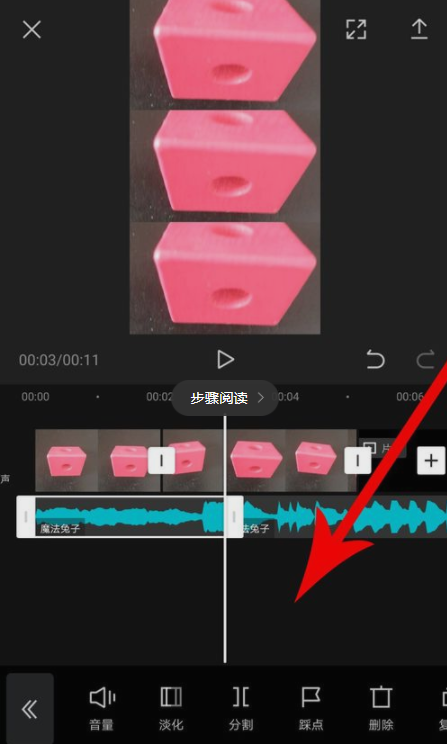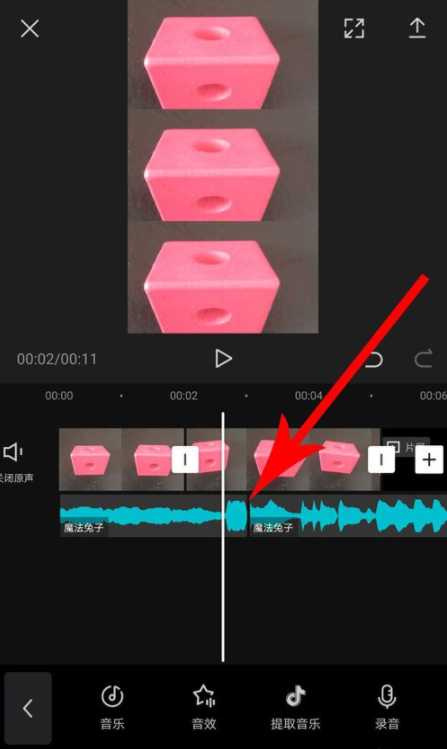剪映怎么分割视频和音乐?附操作教程
综投网(www.zt5.com)9月12日讯
剪映app是现在很多人都在使用的剪辑工具,操作起来非常的简单,就算是新手,也可以一学就会。而剪映怎么分割音乐呢?不清楚的可以看看下文。
剪映怎么分割视频和音乐
打开剪映的视频剪辑界面,拖动白色时间线至视频素材分割位置
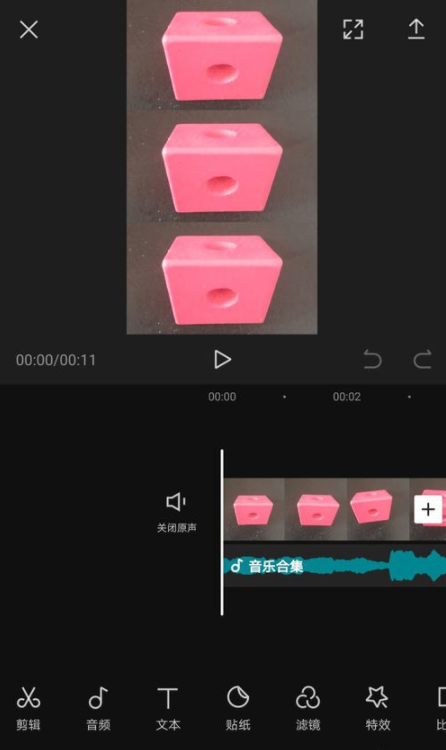
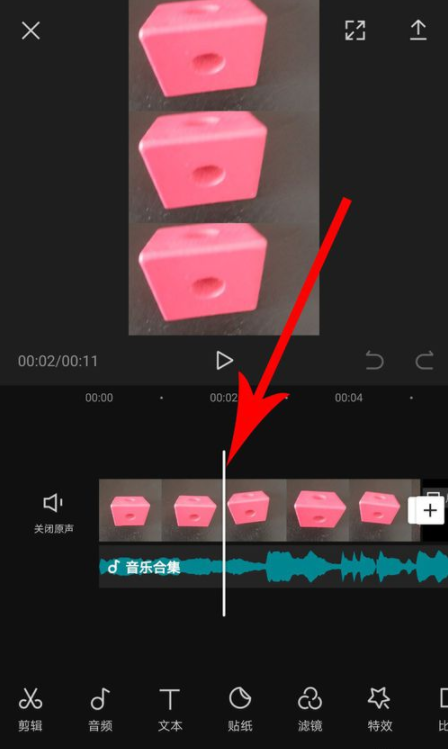
点击视频素材,然后点击“分割”

这时视频素材就会被一分为二,视频素材上留下一条分割线

拖动白色时间线至音频素材分割位置
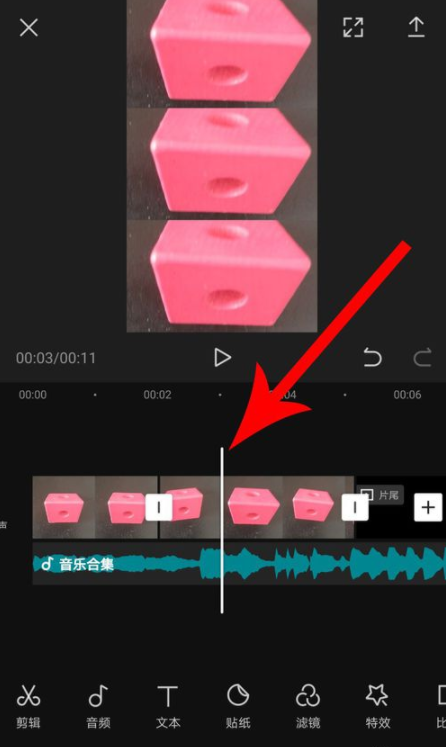
接着点击音频素材将其选中,然后点击“分割”
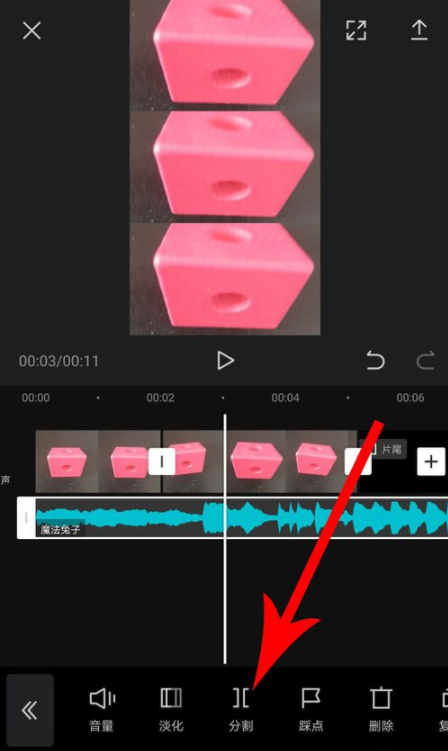
这样音频素材就会被一分为二,点击空白区域后就会在音频素材上留下一条分割线